随着笔记本电脑的普及,电池寿命成为了用户关注的焦点,了解电池损耗情况,可以帮助我们更好地管理电池使用,延长电池寿命,本文将详细介绍怎样查看笔记本电脑电池损耗,并解答常见问答,以指导用户更好地管理电池。
查看电池损耗的方法
1、使用操作系统功能
在Windows操作系统中,可以通过命令行工具查看电池损耗情况,按下Win+R键,输入“cmd”打开命令提示符,然后输入“powercfg /batteryreport”命令,即可生成电池报告,其中包含了电池的详细信息及损耗情况。
2、使用第三方软件
市面上有很多第三方软件可以检测电池损耗,如BatteryBar、HWMonitor等,这些软件可以提供更直观的电池信息,如电池容量、充电速度、电池健康度等。
分析电池损耗因素
1、使用时间
电池使用时间长短是影响电池损耗的重要因素,随着使用时间的增长,电池的容量会逐渐减少。
2、使用环境

高温、低温环境都会对电池造成损害,加速电池损耗。
3、使用习惯
频繁充电、放电,以及充电时同时使用电脑等行为,都会对电池产生损耗。
如何延长电池寿命
1、合理使用电池
避免将电池耗尽再充电,建议在使用电池时保持电量在20%-80%之间。
2、注意使用环境

避免在高温、低温环境下使用电池,以免影响电池性能。
3、定期维护
定期对电池进行维护,如使用第三方软件检查电池状态,清理灰尘等。
常见问答
Q1: 电池损耗是否会影响电脑性能?
A1: 电池损耗主要影响的是电池的续航时间和寿命,不会对电脑性能产生直接影响。
Q2: 电池损耗是否可以恢复?
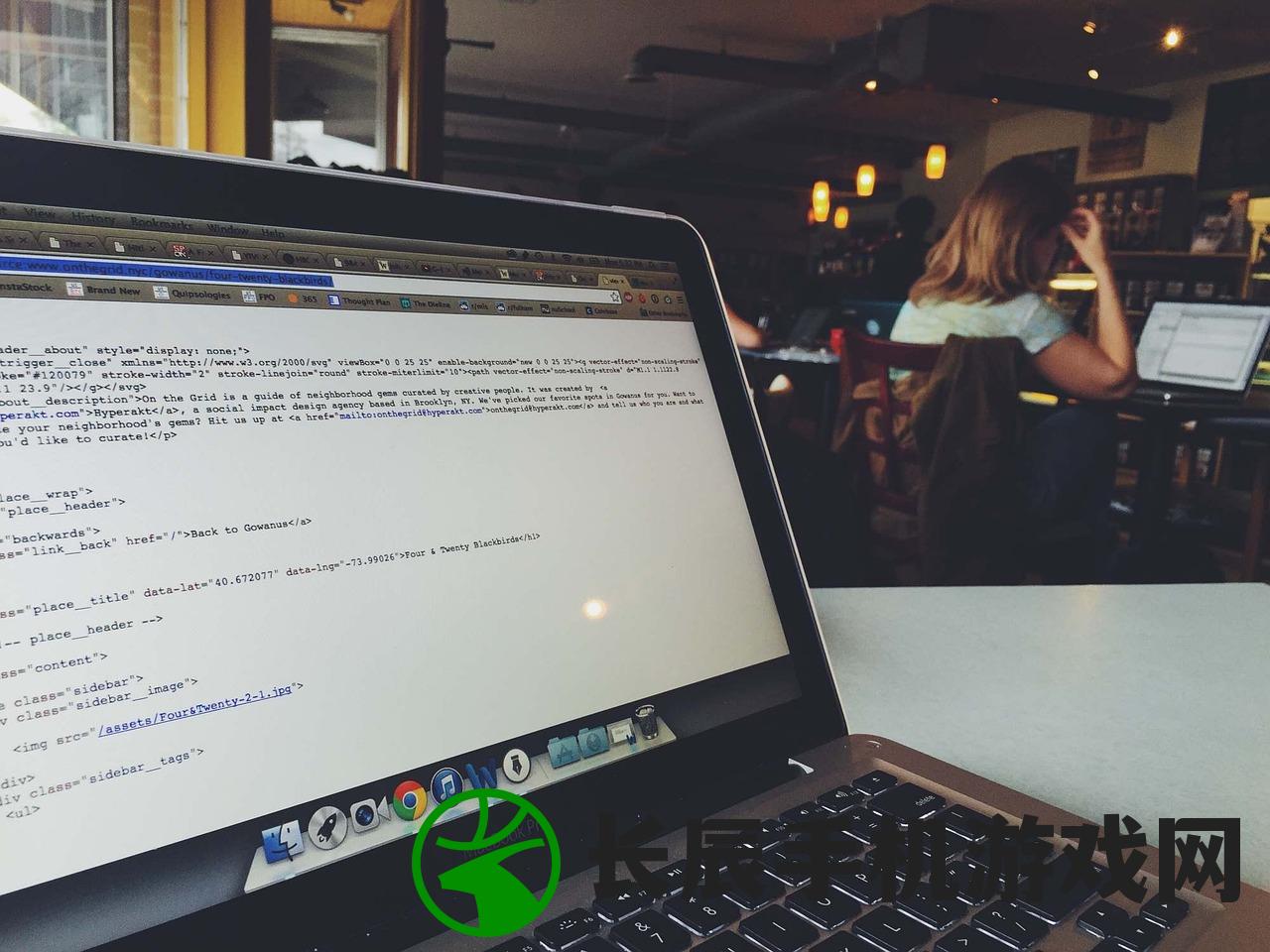
A2: 电池损耗是不可逆的,但可以通过合理使用和定期维护来减缓损耗速度。
Q3: 如何判断电池是否需要更换?
A3: 当电池容量明显减少,导致续航时间大幅缩短时,应考虑更换新电池,如果电池出现鼓包、漏液等现象,也应及时更换。
参考文献
1、Windows操作系统用户手册,微软公司出品,详细介绍了Windows操作系统的各项功能及使用方法,可在微软官网下载。
2、BatteryBar软件使用教程,详细介绍了如何使用BatteryBar软件查看和管理电池状态,可在BatteryBar官网下载,本文原创内容到此结束,如有更多疑问,可查阅相关文献或咨询专业人士,了解并管理笔记本电脑的电池损耗对于延长电池寿命至关重要,通过本文的介绍,相信读者已经掌握了查看电池损耗的方法及延长电池寿命的技巧,在实际使用中,请根据实际情况选择合适的维护方法,以延长电池寿命,提高使用体验。







